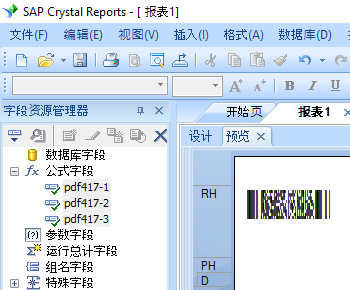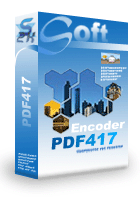PDF417 二维条码
关键词: PDF417 Barcode, Micro PDF417, ISO/IEC 15438:2006, ISO/IEC 24728:2006
PDF417是二维条形码。它具有独特的结构和大容量数据。PDF417使您能够在一个符号内编码超过1000个字母数字字符,包括ASCII和扩展ASCII字符。因此,PDF417条形码是在一个符号中编码大量数据的理想解决方案。
PDF417使用Reed-Solomon算法进行纠错。安全级别越高,pdf417的大小越大,错误机会就越少。如果未指定,软件将自动选择默认安全。
您可以将Barcodesoft PDF417软件与MS Excel,MS Access和Crystal Reports集成。
该软件还具有MicroPDF417编码解决方案。
crUFLbcs.dll有一个IPDF417接口。 IPDF417接口有两种方法:Encode和EncodeCR。
crUFLbcs.dll还有一个IMicroPDF417接口。 IMicroPDF417接口有两种方法:Encode和EncodeCR。
Encode只接受一个参数作为输入。它以十六进制代码返回PDF417。使用bcspdf417字体后,返回的十六进制代码将成为PDF417条形码。
Encode(strToEncode)
EncodeCR接受七个参数作为输入。它将数据编码之后,返回一个十六进制代码的字符串。对该字符串使用bcspdf417字体后,用户将会得到一个PDF417条形码。
EncodeCR(strToEncode,index,MaxRow,FixedColumn,Security,CompactionMode,Truncated)
第一个参数是要编码的字符串。
第二个参数是整数变量。设置为零时,将返回所有代码字。当它为1时,它返回前250个代码字。当它为2时,它返回第二个250个码字。等等。
第三个参数是整数变量。它设置PDF417条形码的Max-Rows。
第四个参数是整数变量。它设置PDF417条形码的列号。
第五个参数是整数变量。它设置PDF417条形码的安全级别。设置为零时,表示自动安全选择。安全级别从0到9不等。
第六个参数是整数变量。它设置PDF417的压缩模式。零表示混合模式,1表示文本模式,2表示数字模式,3表示二进制模式。
第七个参数是布尔变量。它设置PDF417的截断选项。
这是Barcodesoft PDF417条码软件的价目表:
| 许可版本 | 单用户版 | 五用户版 | 十用户版 | 站点许可证 | 公司版 | 开发者版 | 五开发者版 | 十开发者版 | 无限制开发者版 |
|---|---|---|---|---|---|---|---|---|---|
| 价格 | CAD299 | CAD399 | CAD599 | CAD799 | CAD999 | CAD1199 | CAD1399 | CAD1999 | CAD2999 |
在 MS Access 数据库中产生PDF417
安装了 Barcodesoft PDF417 软件之后, 可以轻松地在 Microsoft® Access® 中打印 PDF417 条码。
1. 在电脑上安装演示版Barcodesoft PDF417 软件。
2. 右键单击命令提示符并以管理员身份运行命令提示符。

输入以下命令注册 cruflbcs.dll
cd "C:\Program Files (x86)\Common Files\Barcodesoft\FontUtil"
regsvr32.exe cruflbcs.dll

输入以下命令进行注册 64位 cruflbcs_x64.dll
cd "C:\Program Files (x86)\Common Files\Barcodesoft\FontUtil"
%systemroot%\System32\regsvr32.exe cruflbcs_x64.dll
如果您看到以下窗口弹出,则您的注册成功。

3. 启动 Microsoft® Access®.
如果阁下使用 Access 2000 或者 2003, 请点击菜单===> 工具 ==> 宏 ===> 安全性。 选择低安全级别。

如果阁下使用 Access 2007 / 2010 / 2013 / 2016 / 2019, 请点击 Microsoft Office 按钮。



然后点击选项 ==> 信任中心 ==> 宏命令设置, 选择 "允许所有宏"。如下所示。
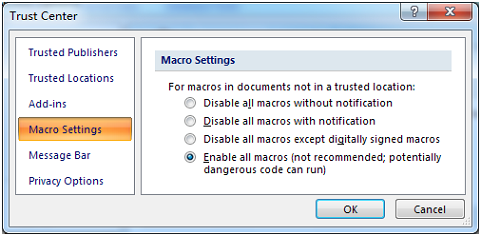
4. 按 ALT + F11 打开 Microsoft® Visual Basic 编辑器。

5. Visual Basic 编辑器中, 选择菜单工具 ===> 参考。 会谈处一个对话框。 点击浏览按钮, 然后从以下目录中选择 cruflbcs.dll
C:\Program File (x86)\CommonFiles\Barcodesoft\Fontutil。
选择对 crUFLBcs 4.0 添加参考。然后点击 OK 按钮。

6. 按 Ctrl+M, 会弹出一个对话框, 从以下目录上选择 barcodesoft.bas
C:\Program File (x86)\CommonFiles\Barcodesoft\Fontutil 。然后点击 "打开"。
如果阁下没有 barcodesoft.bas, 请从这里下载 PDF417。

你也可以复制以下的VBA代码片断
Public Function PDF417(strToEncode As String) As String
Dim obj As cruflBCS.CPDF417
Set obj = New cruflBCS.CPDF417
PDF417 = obj.Encode(strToEncode, 0, 0, 0)
Set obj = Nothing
End Function
7. 关闭 Visual Basic 回到 Access 数据库。在设计模式下创建一个文本框。然后在其控制源中输入以下宏命令:
=PDF417([data.code])
请注意以上宏命令中 'data' 是数据库中表的名字,'code'是字段的名字。
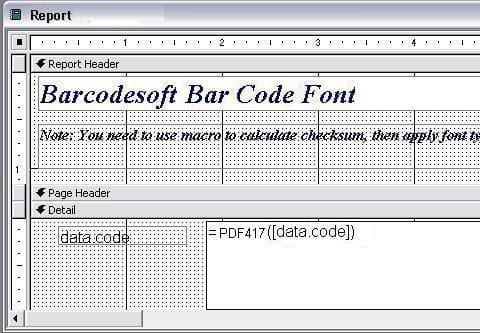
8. 右键点击文本框点。从上下文菜单中选择属性。将BcsPDF417设置为字体。阁下的数据库报告中就会出现PDF417。

Microsoft和Office徽标是Microsoft Corporation在美国和/或其他国家/地区的商标或注册商标。
在 MS Excel 电子表格中打印 PDF417
1. 首先下载 PDF417 Excel。 将 truetype 字体 bcsPDF417s.ttf 复制到你的目录中 c:\Windows\Fonts。2. 右键单击命令提示符并以管理员身份运行命令提示符。

输入以下命令注册 cruflbcs.dll
cd "C:\Program Files (x86)\Common Files\Barcodesoft\FontUtil"
regsvr32.exe cruflbcs.dll

输入以下命令进行注册 64位 cruflbcs_x64.dll
cd "C:\Program Files (x86)\Common Files\Barcodesoft\FontUtil"
%systemroot%\System32\regsvr32.exe cruflbcs_x64.dll
如果您看到以下窗口弹出,则您的注册成功。

3. 启动 Microsoft® Excel®。
如果阁下使用 Excel 2000 或者 2003, 请点击菜单===> 工具 ==> 宏 ===> 安全性。 选择低安全级别。

如果阁下使用 Excel 2007 / 2010 / 2013 / 2016 / 2019, 请点击 Microsoft Office 按钮。



然后点击选项 ==> 信任中心 ==> 宏命令设置, 选择 "允许所有宏"。如下所示。

4. 按 ALT + F11 打开 Microsoft® Visual Basic 编辑器。

5. Visual Basic 编辑器中, 选择菜单工具 ===> 参考。 会谈处一个对话框。 点击浏览按钮, 然后从以下目录中选择 cruflbcs.dll
C:\Program File (x86)\CommonFiles\Barcodesoft\Fontutil。
选择对 crUFLBcs 4.0 添加参考。然后点击 OK 按钮。

6. 按 Ctrl+M, 会弹出一个对话框, 从以下目录上选择 barcodesoft.bas
C:\Program File (x86)\CommonFiles\Barcodesoft\Fontutil 。然后点击 "打开"。
7. 关闭 Visual Basic 回到 Excel 电子表格。在设计模式下创建一个文本框。然后在其控制源中输入以下宏命令: PDF417。当你有很多数据要处理的时候,你可以把这个宏命令复制到整行整列。所有的数据会被立刻编码成PDF417。
=PDF417(xx)
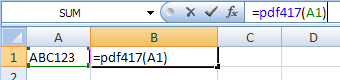
8. 右键点击单元格B1。从上下文菜单中选择属性。
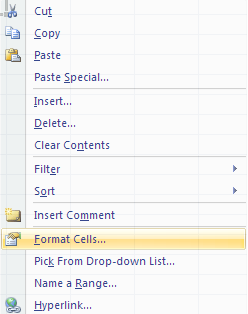
9. 然后将BcsPDF417S设置为字体。如下所示。
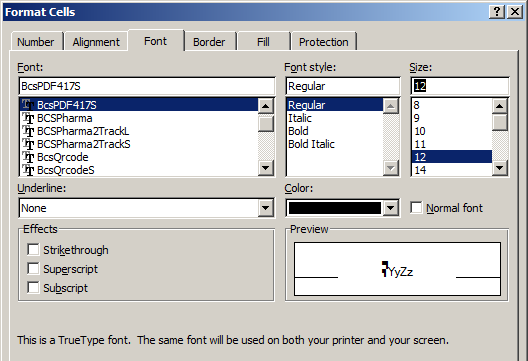
10. 选择对准选项卡,然后设置换行文。如下所示。
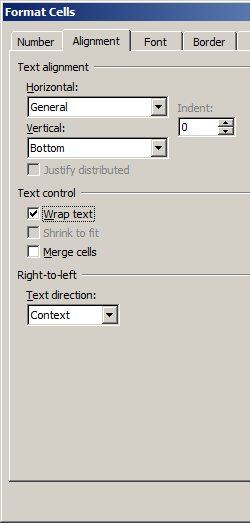
11. 点击OK按钮。阁下的电子表格中就会出现PDF417。PDF417的不同行之间可能存在小的间隙。但是,当您扫描打印的PDF417时,不会有任何问题。因为bcsPDF417s 字体被设计来将此间隙缩小到最小值。
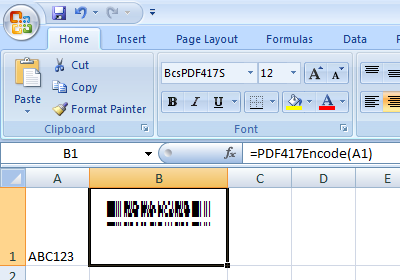
从编码器中打印 PDF417
阁下可以从编码器中轻松打印PDF417。启动编码器,然后点击选项按钮。从条码类型选项中PDF417。然后在文本框中输入需要编码的字符串,你会看见PDF417已经出现。点击复制按钮将PDF417复制到剪贴板中。然后可以打开 MS Word后粘贴到文档中。
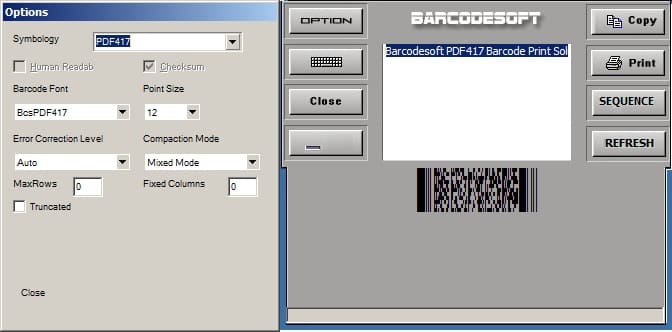
在水晶报表中打印PDF417
按照以下步骤,阁下可以轻松在水晶报表中打印PDF417。
1. 右键单击命令提示符并以管理员身份运行命令提示符。

输入以下命令注册 cruflbcs.dll
cd "C:\Program Files (x86)\Common Files\Barcodesoft\FontUtil"
regsvr32.exe cruflbcs.dll

输入以下命令进行注册 64位 cruflbcs_x64.dll
cd "C:\Program Files (x86)\Common Files\Barcodesoft\FontUtil"
%systemroot%\System32\regsvr32.exe cruflbcs_x64.dll
如果您看到以下窗口弹出,则您的注册成功。

2. 打开水晶报表。 右键单击“公式字段”,从上下文菜单中选择“新建...”。
在公式字段的名字框中输入"PDF4171",然后点击OK按钮。
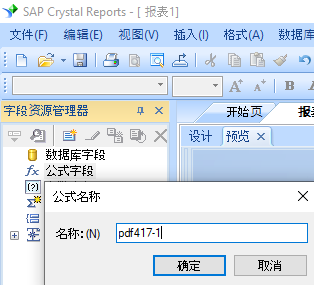
3. 从 函数 ==> 附加函数 ==> COM 和 .NET UFL(u212com.dll), 双击并且选择 "BCSPDF417EncodeCR" 函数。如下所示。
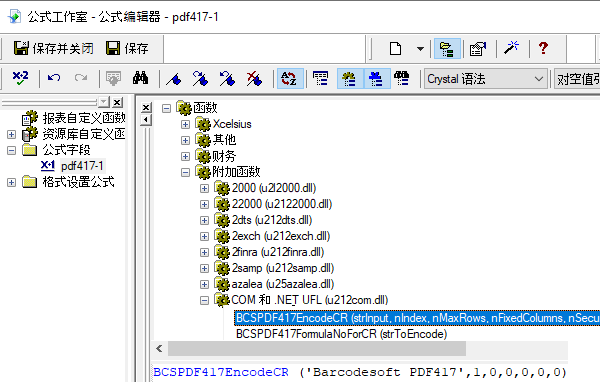
4. 将数据库字段名作为参数输入 PDF417 公式中。点击保存按钮。
由于水晶报表中公式字段的最大长度是254。所以必须创建多个公式字段才能表达一个完整的PDF417。
至于需要多少个公式字段, 请用如下公式查看 BCSPDF417FormulaNoForCR({Test.Data})
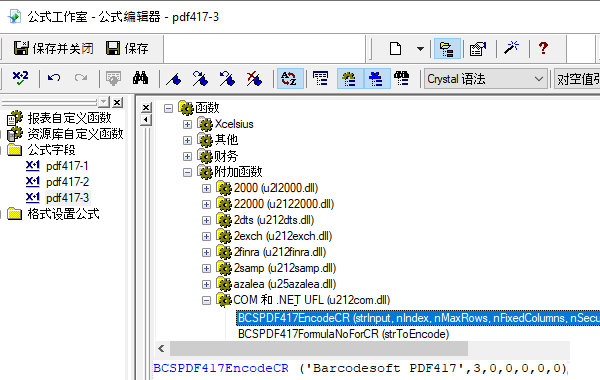
5. 在报表中加入一个文本对象。然后将多个公式字段依次拖到你的水晶报表中的文本对象内。阁下会看见一些十六进制的代码。不要担心!因为还没有使用字体。
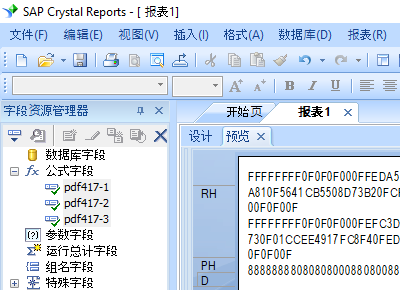
6. 右键点击文本对象,从上下文菜单中选择“设置字段格式”。然后选择“BcsPDF417”作为字体。
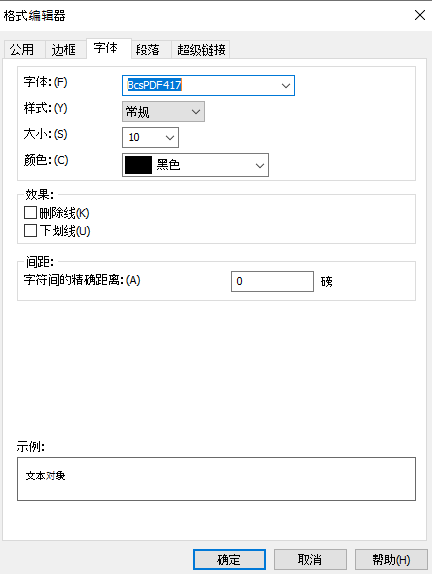
7. 点击OK按钮。你就会看见报表中出现PDF417。